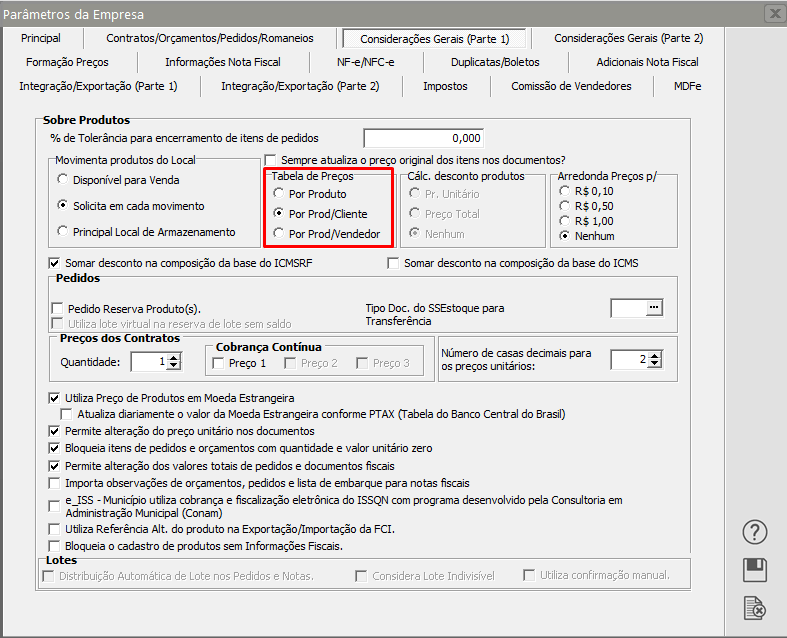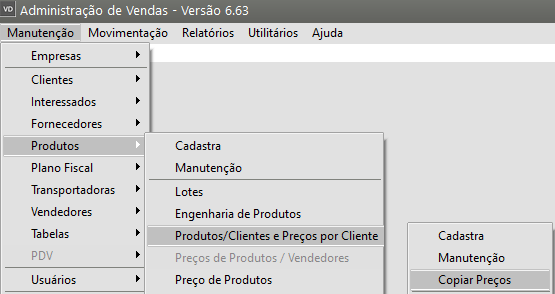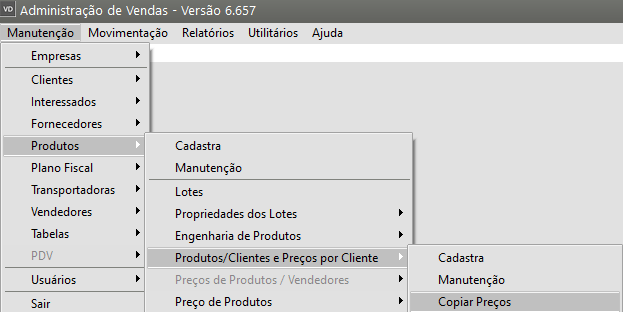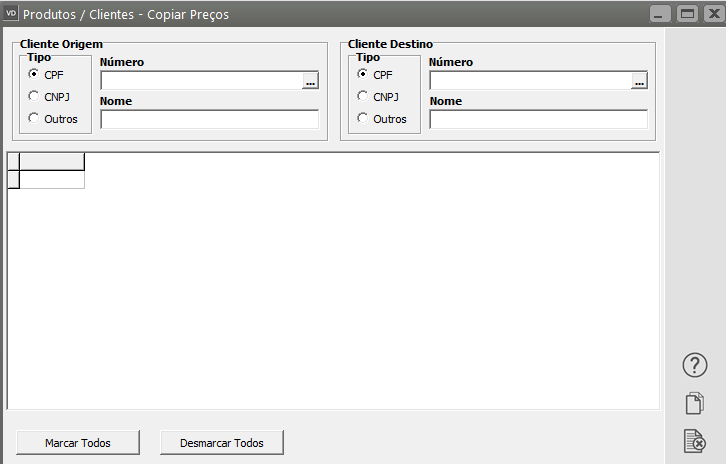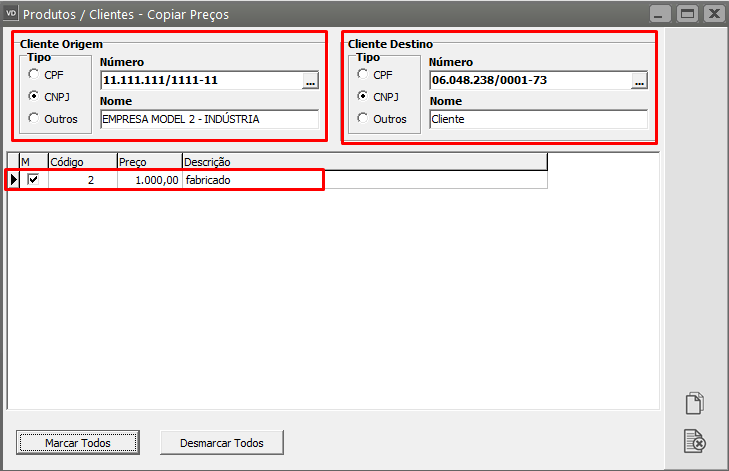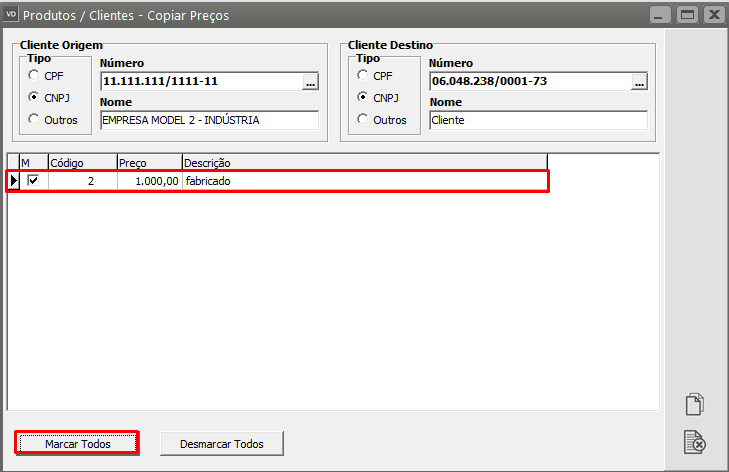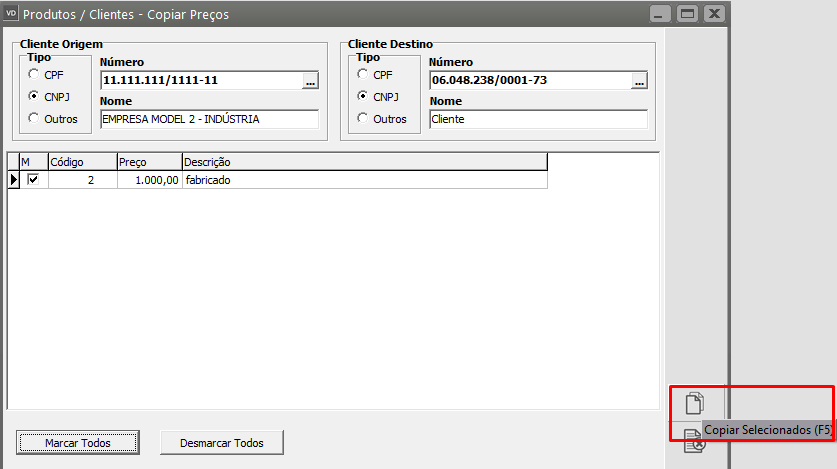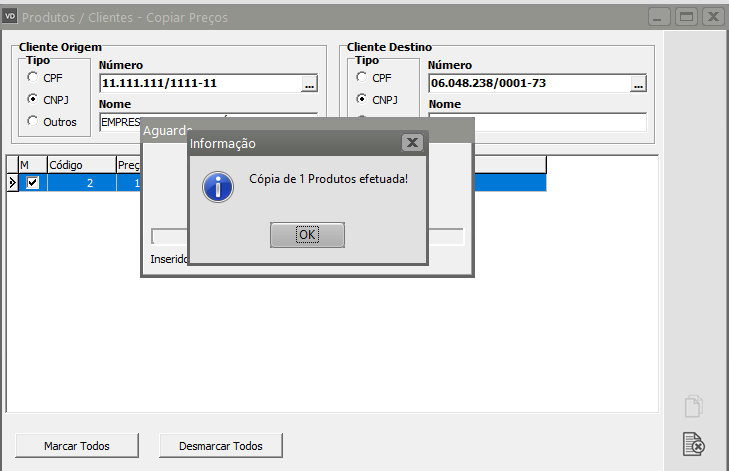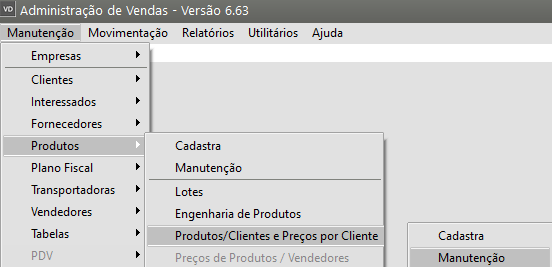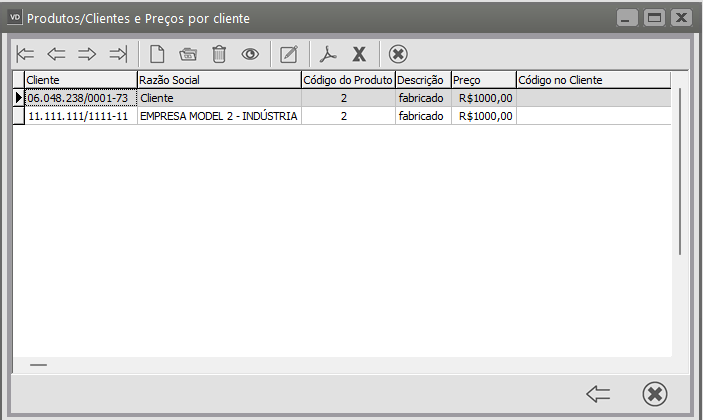Copiar Preço de Produto de um Cliente para Outro
1 – Será necessário que no menu Manutenção>Empresas>Parâmetros Adicionais da Empresa – aba Considerações Gerais (Parte1) – Campo tabela de Preços, esteja definido que utiliza Tabela de Preços Por Produto/Clientes
2 – No menu Manutenção>Produtos>Produtos/Clientes e Preços por Cliente, será necessário também que a empresa tenha cadastrado preço de produtos por cliente
3) Desta forma, o Sistema habilitará o menu Manutenção>Produtos>Produtos>Clientes e Preços por Cliente/Copiar Preços possibilitando que você consiga copiar o preço do produto praticado para um cliente para um outro cliente
4 – Ao acessar o menu, o usuário deverá definir qual é o cliente que já possui os preços de produtos cadastrados e serão listados todos os produtos que possuem preços para esse cliente, defina em seguida o cliente para o qual será copiado o preço do produto
5 – No centro da tela, de duplo clique nos produtos que terão os preços copiados para o outro cliente ou clique para Marcar Todos os Produtos
6 – Na lateral direita da tela clique no botão “Copiar Selecionados”
7 – Em seguida, se você acessar novamente o menu Manutenção>Produtos>Produtos-Clientes e Preços por Cliente>Manutenção
Irá verificar que o Preço do produto foi copiado corretamente